PrusaSlicer ma dość prosty interfejs użytkownika. Większość ekranu pokrywa widok 3D, który jest używany do manipulowania modelami. Górny pasek narzędzi (1,2) jest używany do dodawania i usuwania obiektów. Lewy pasek narzędzi (4) zawiera narzędzia do manipulowania modelami 3D, takie jak skalowanie czy obracanie. Prawy panel jest używany głównie do wyboru profili ustawień druku, filamentu i drukarki (6,7,8) oraz do włączania i wyłączania generowania podpór i brimu.
Przycisk “Cięcie” (5) jest używany do generowania G-code, który może być następnie wyeksportowany na kartę SD lub przesłany bezpośrednio do drukarki. Niektóre fachowe funkcje są domyślnie ukryte, ale możesz je włączyć przez przejście do trybu Zaawansowanego lub Eksperta (12).
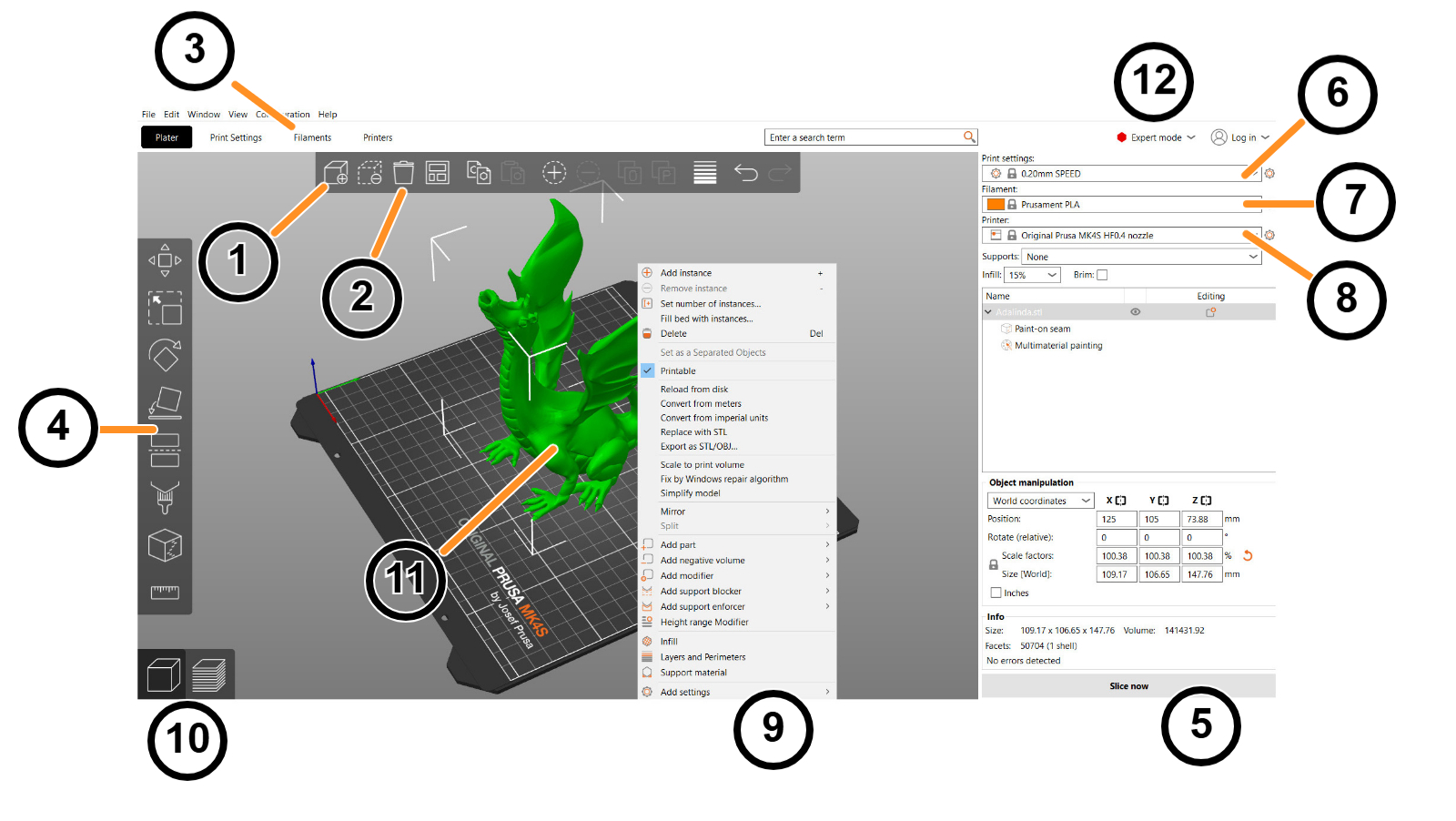
- Przycisk Dodaj jest używany do importowania modelu/modeli do PrusaSlicera
- Przyciski Usuń i Usuń wszystko usuwają model(e) z okna PrusaSlicer
- Otwiera szczegółowe ustawienia druku, filamentu i drukarki
- Narzędzia Skaluj, Obróć i Połóż na płaszczyźnie oraz Przetnij
- Cięcie i generowanie pliku G-code
- Wysokość warstwy i prędkość drukowania
- Wybór materiału
- Wybór drukarki
- Kliknięcie prawym przyciskiem na modelu otwiera menu kontekstowe
- Przełącza pomiędzy edytorem 3D, a podglądem pociętego modelu
- Widok modelu
- Przełącza tryby: Prosty / Zaawansowany / Ekspert